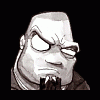Poniżej zamieszczony tutorial odnosi się do oprogramowania w wersji 2.X i wyżej (również najnowsze 2.2.1), metoda jest uniwersalna, wykonuje się ją identycznie dla każdego oprogramowania.
W dalszej częsci dowiecie się jak :
a) odblokować, jailbreak'ować i zdjąć simlocka i iPhone'a 2G
Wymagania :
1. iTunes w wersji minimum 8 :: Link Apple - iTunes - Download iTunes
2. iPhone 2G/3G z wgranym softem 2.X :: soft to iPhone'a można ściągnąć z Oprogramowanie do iPhone'a
3. Program QuickPWN :: Windows Pobierz :: Mac Pobierz
4. Pobierz pliki Bootloader'ów (wypakuj do katalogu z QuicPwn): http://i.myapple.pl/...le=bl_39_46.zip
5a. Zainstalowany .NET FRAMEWORK [najlepiej w wersji 3.5] :: Pobierz : Tylko w przypadku Windowsa
5b. Problemy z DFU na OSX'ie w wersji 10.5.6 rozwiązujemy tak : [link do strony DevTeam] :: Dev-Team Blog - Close the stable door!
Instrukcja
Uwaga : Przed przystąpieniem do operacji przeczytaj instrukcję kilka razy, wszystkie różnice tej metody dla iPhone'a 2G a 3G będą koloru zielonego, tutorial jest zaprezentowany na systemie Windows jednak jego brat na wersję Mac OSX obsługuje się dokładnie tak samo
1. Uruchom program QuickPwn, jeśli iPhone będzie odłączony zobaczy ekran poniżej w celu jego podłączenia, podłącz telefon (włączony) następnie naciśnij strzałkę w prawo; jeśli telefon jest podłączony i włączony podczas uruchamiania programu nie zobaczysz tego ekranu.

2. QuickPwn wykryje jaką aktualnie masz wersję software'u na iPhone i zacznie szukać na Twoim komputerze odpowiadającego mu pliku IPSW, jeśli nie znajdzie należy wskazać go ręcznei wybierając Browse. Jakby ktoś zapomniał soft możemy pobrać z Oprogramowanie do iPhone'a
Uwaga : w przypadku iPhone 3G zobaczymy obrazek iPhone'a 3G
Jak rozpoznać soft dla iPhone'a 3G a iPhone'a 2G
- iPhone 2G : nazwy plików ipsw wyglądają tak : iPhone1,1_2.XXXXXXX
- iPhone 3G : nazwy plików ipsw wyglądają tak : iPhone1,2_2.XXXXXXX

3. Na kolejnym ekranie mamy mozliwość wyboru co chcemy aby QuickPWN zrobił/wgrał do naszego telefonu, na obrazku przykładowa konfiguracja dla iPhone'a 2G.
- Add Cydia : dodanie Cydii [bardziej zaawansowany Installer]
- Add Installer : dodanie Installer'a [każdy wie chyba co to ;)]
- Replace boot logos : zamieni logo 'jabłuszko' na 'ananas'
- Unlock phone : zdjęcie simlock'a [nie zmienia Bootloader'a; odblokowuje Bootloader i Baseband]
Uwaga : w przypadku iPhone'a 3G nie ma możliwości wybrania Unlock phone ponieważ zdjąć SIM-locka możemy jedynie aplikacją yellowsn0w.

4. Jeśli QuicPWN nie znajdzie plików BL (pobranych w pkt 4 'Wymagania') poprosi nas o podanie lokalizacji tych dwóch plików.

5. Teraz program poprosi nas o upewnien się czy iPhone jest podłączony do komputera, jeśli tak naciskamy strzałkę w prawo.

6. Przygotuj się, Twój telefon się wyłączy i przejdzie w tryb Recovery, następnie będziesz musiał wykonywać polecenia które znajdują się w QuickPWN, przytrzymanie przycisku Home, później Home i Power a na końcu tylko Home.

7. Jeśli wszystko przebiegło prawidłowo, iPhone na początku będzie czarny a po chwili zacznie się na nim kręcić kółeczko, dodatkowo w QuickPWN zapali się na czarno Wait while your devices is prepared for Jailbreaking.
8. Po kilku, kilunastu sekundach na iPhone pojawi się ananas a sam program wyświetli nam informację abyśmy poczekali aż iPhone się uruchomi.
9. Gdy iPhone się zrestartuje uruchomi się na nim program BootNeuter, spokojnie, to jak najbardziej prawidlowy objaw, cierpliwie poczekaj na kolejny restart telefonu i ...
ciesz się w pełni odblokowanym iPhone'm